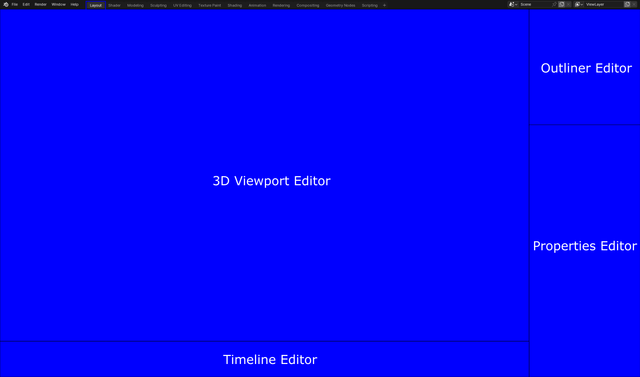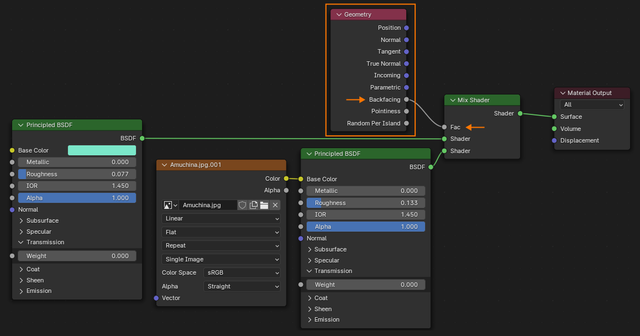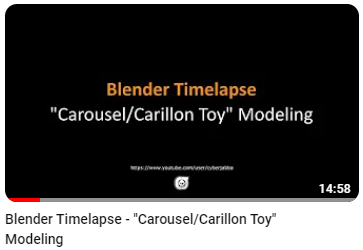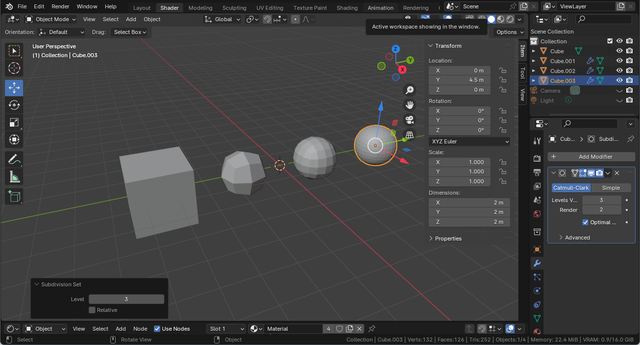31
Blender / 1. Introduzione a Blender.
« il: 31 Marzo, 2024, 12:42:34 pm »
1.2 - Anatomia della finestra di 'Blender'.
T e N, T e N, T e N… ripetete queste due lettere come un mantra, perchè è importante le memorizziate fin da subito!
Spesso (ma non sempre), i 'Blender' 'Editor', prevedono una barra laterale sinistra e una barra laterale destra. Queste prendono rispettivamente il nome di 'Toolbar' e 'Sidebar' ed entrambe risultano di tipo contestuale, variano cioè, in base all' 'Editor' in cui ci si trova. (Fig.1-2-1).
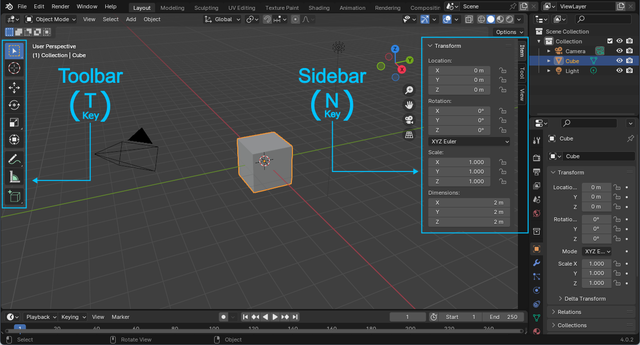
Fig.1-2-1
Queste barre, possono essere visualizzate a piacere e come avrete già intuito, per visualizzarle o nasconderle, si utilizzano rispettivamente i tasti 'T' ed 'N'. E’ importante che memorizziate questi due 'shortcut', perché vi torneranno molto utili nella creazione della vostra area di lavoro personale e/o per ottimizzare, di volta in volta, lo spazio a vostra disposizione.
Ogni 'Editor', oltre alle già citate 'Toolbar' (T) e 'Sidebar' (N), prevede anche un terzo elemento, l’ 'Header'. (Fig.1-2-2).
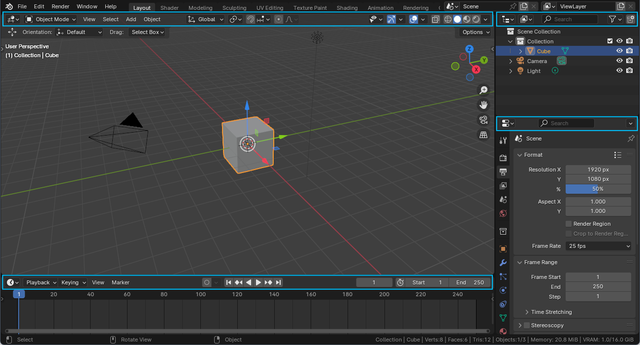
Fig.1-2-2
Anche l' 'Header', come la 'Toolbar' e la 'Sidebar' è di tipo contestuale. Anche in questo caso infatti, modifica le sue funzionalità in base all' 'Editor' di riferimento. Altra caratteristica dell' 'Header', è quella di poter essere posizionato in alto o in basso del 'riquadro'. Per spostarlo è sufficiente posizionarsi sull' 'Header' stesso e tramite semplice RMB (Right Mouse Button), scegliere la nuova posizione utilizzando le voci 'Flip to Top' ' e 'Flip to Bottom'. (Fig.1-2-3).
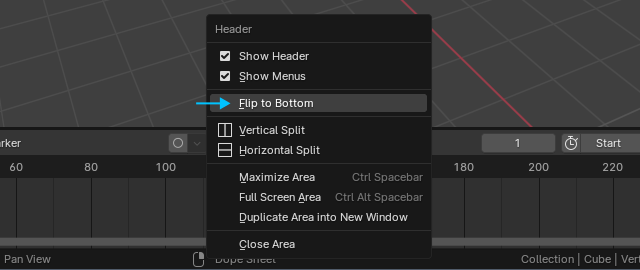
Fig.1-2-3
In ultimo, un breve accenno a ciò che racchiude in se tutto quello visto in questi primi due paragrafi, la 'Main Window' (Finestra Principale). Si tratta della finestra vera e propria del programma ed è stata lasciata volutamente per ultima, perchè in fin dei conti, si tratta della classica finestra che contiene i soliti menu 'File', 'Edit', 'Help', ecc, ecc. Non ne avrei nemmeno parlato, se non fosse che contiene anche i 'Workspaces', 'Workspaces' che vedremo nel prossimo paragrafo. (Fig.1-2-4).
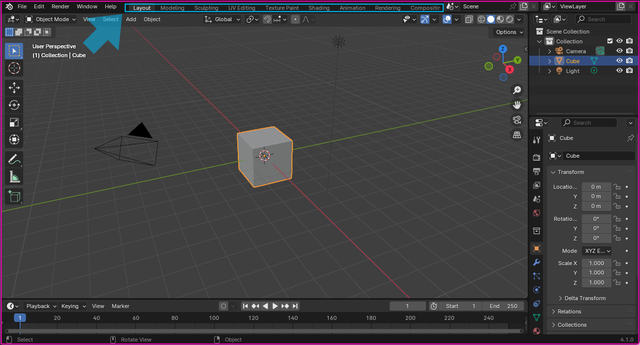
Fig.1-2-4
T e N, T e N, T e N… ripetete queste due lettere come un mantra, perchè è importante le memorizziate fin da subito!
Spesso (ma non sempre), i 'Blender' 'Editor', prevedono una barra laterale sinistra e una barra laterale destra. Queste prendono rispettivamente il nome di 'Toolbar' e 'Sidebar' ed entrambe risultano di tipo contestuale, variano cioè, in base all' 'Editor' in cui ci si trova. (Fig.1-2-1).
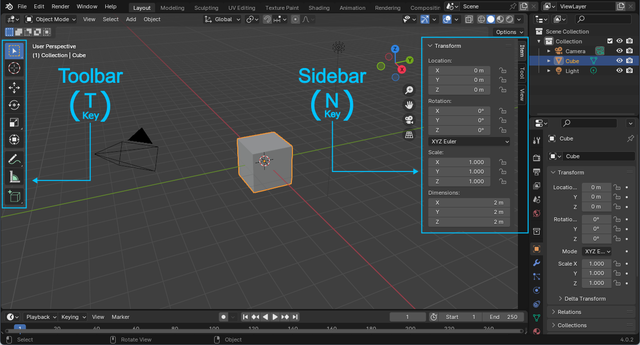
Fig.1-2-1
Queste barre, possono essere visualizzate a piacere e come avrete già intuito, per visualizzarle o nasconderle, si utilizzano rispettivamente i tasti 'T' ed 'N'. E’ importante che memorizziate questi due 'shortcut', perché vi torneranno molto utili nella creazione della vostra area di lavoro personale e/o per ottimizzare, di volta in volta, lo spazio a vostra disposizione.
Ogni 'Editor', oltre alle già citate 'Toolbar' (T) e 'Sidebar' (N), prevede anche un terzo elemento, l’ 'Header'. (Fig.1-2-2).
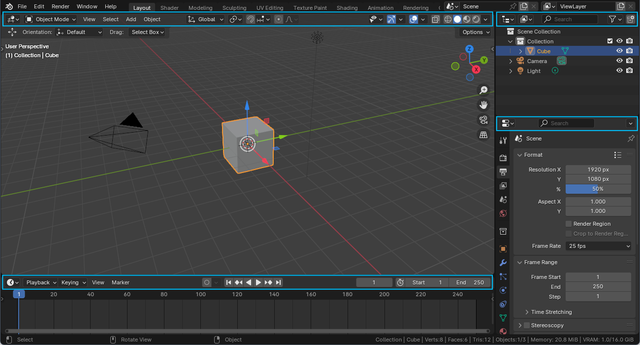
Fig.1-2-2
Anche l' 'Header', come la 'Toolbar' e la 'Sidebar' è di tipo contestuale. Anche in questo caso infatti, modifica le sue funzionalità in base all' 'Editor' di riferimento. Altra caratteristica dell' 'Header', è quella di poter essere posizionato in alto o in basso del 'riquadro'. Per spostarlo è sufficiente posizionarsi sull' 'Header' stesso e tramite semplice RMB (Right Mouse Button), scegliere la nuova posizione utilizzando le voci 'Flip to Top' ' e 'Flip to Bottom'. (Fig.1-2-3).
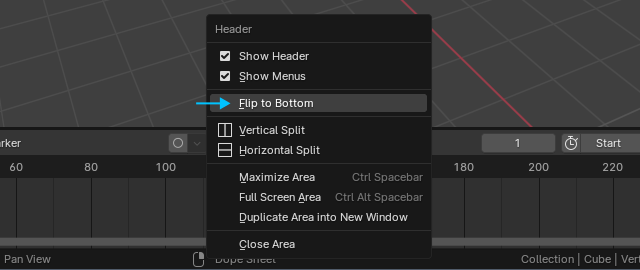
Fig.1-2-3
In ultimo, un breve accenno a ciò che racchiude in se tutto quello visto in questi primi due paragrafi, la 'Main Window' (Finestra Principale). Si tratta della finestra vera e propria del programma ed è stata lasciata volutamente per ultima, perchè in fin dei conti, si tratta della classica finestra che contiene i soliti menu 'File', 'Edit', 'Help', ecc, ecc. Non ne avrei nemmeno parlato, se non fosse che contiene anche i 'Workspaces', 'Workspaces' che vedremo nel prossimo paragrafo. (Fig.1-2-4).
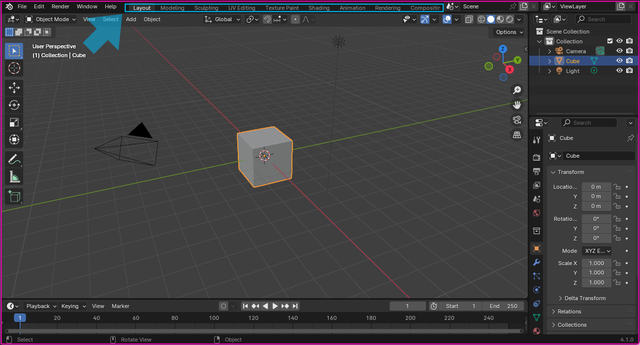
Fig.1-2-4